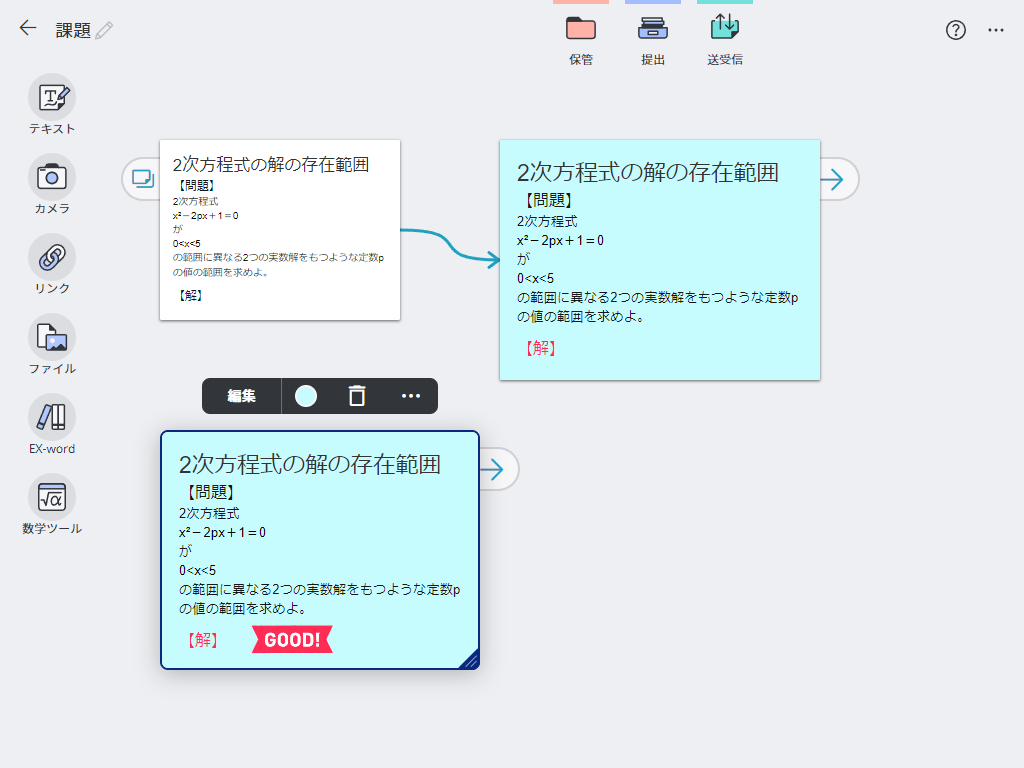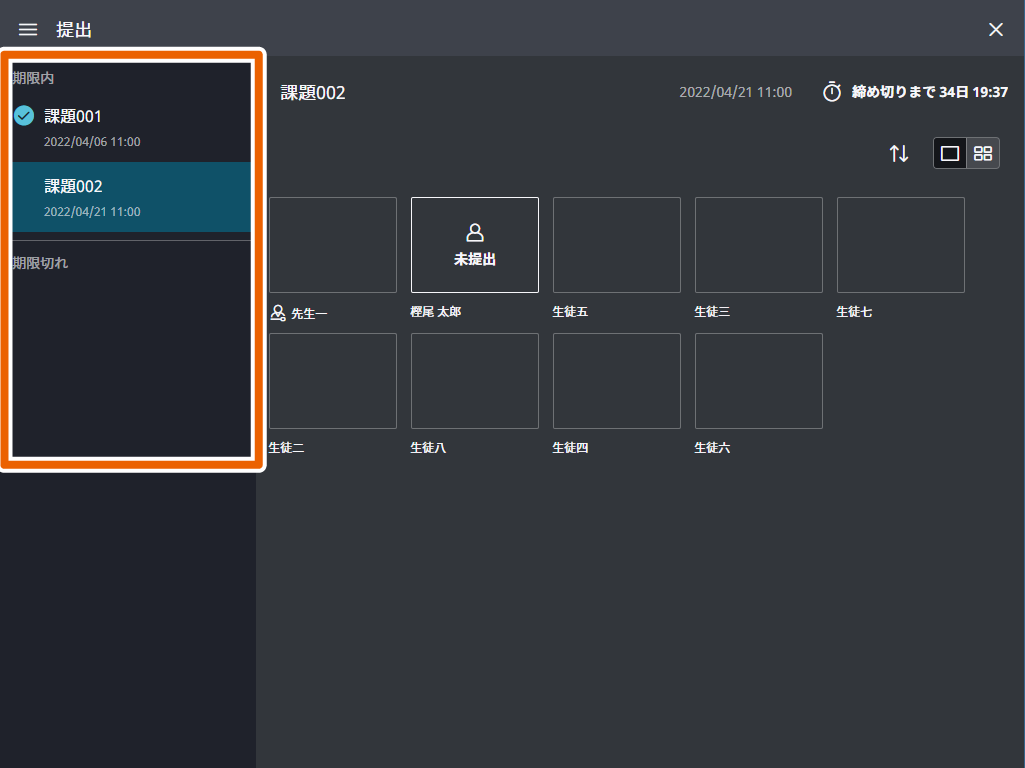ユーザーガイド
ClassPad.netの利用方法をご案内いたします。
授業支援機能を使う(生徒編)
授業画面上で、同じ授業に登録された先生や生徒と課題(ふせん)のやり取りができます。
ここでは、ふせんのやり取りを行う上での、基本的な流れを説明します。
個別の機能については、左側のメニューから確認したい項目をお選びください。
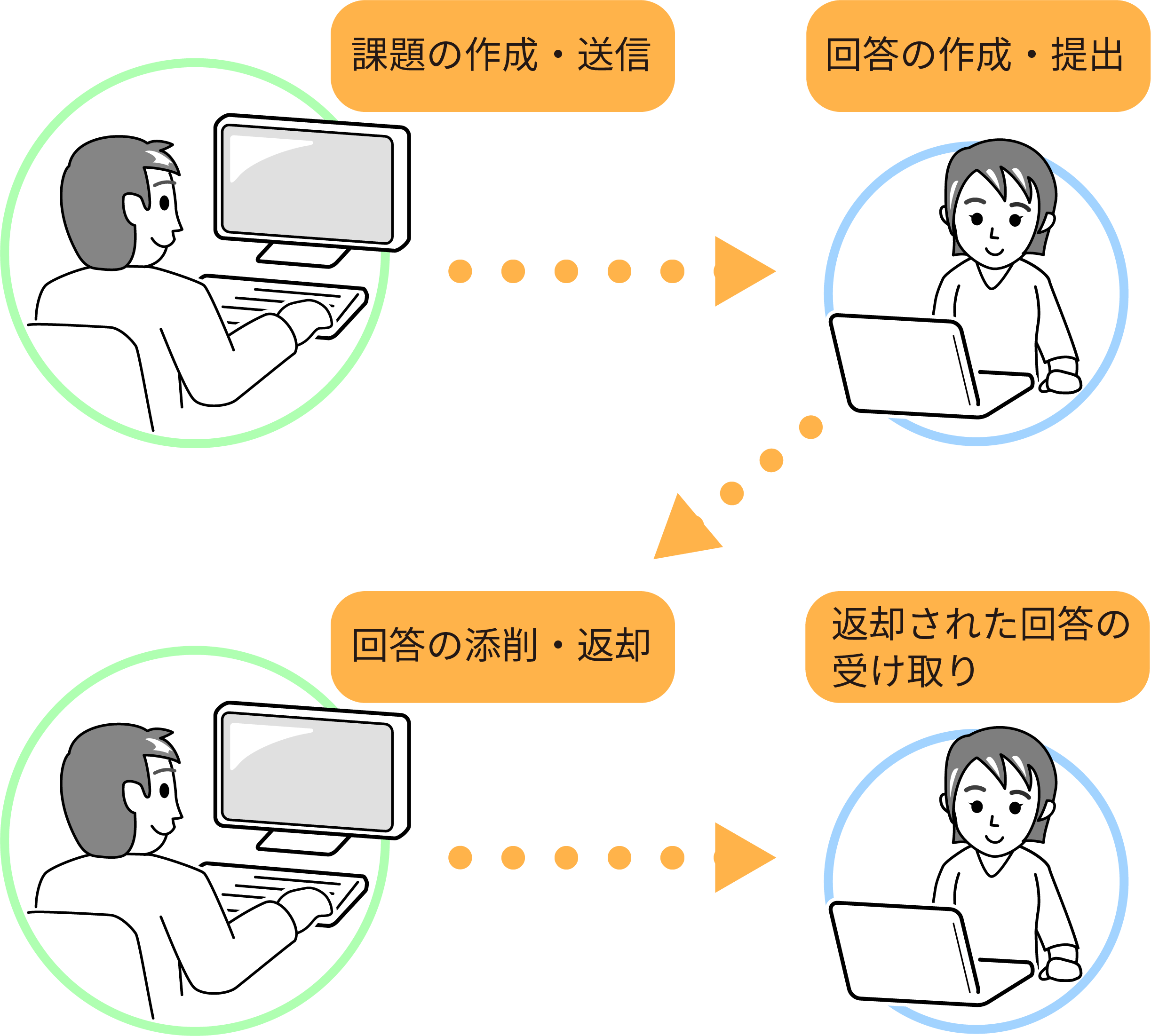
操作の流れ の操作の操作
授業用ノートブックを新規作成する
課題を受信している授業を選択し、ノートブックを作成します。
授業画面で、![]() を選択してから
を選択してから![]() を選択する。
を選択する。
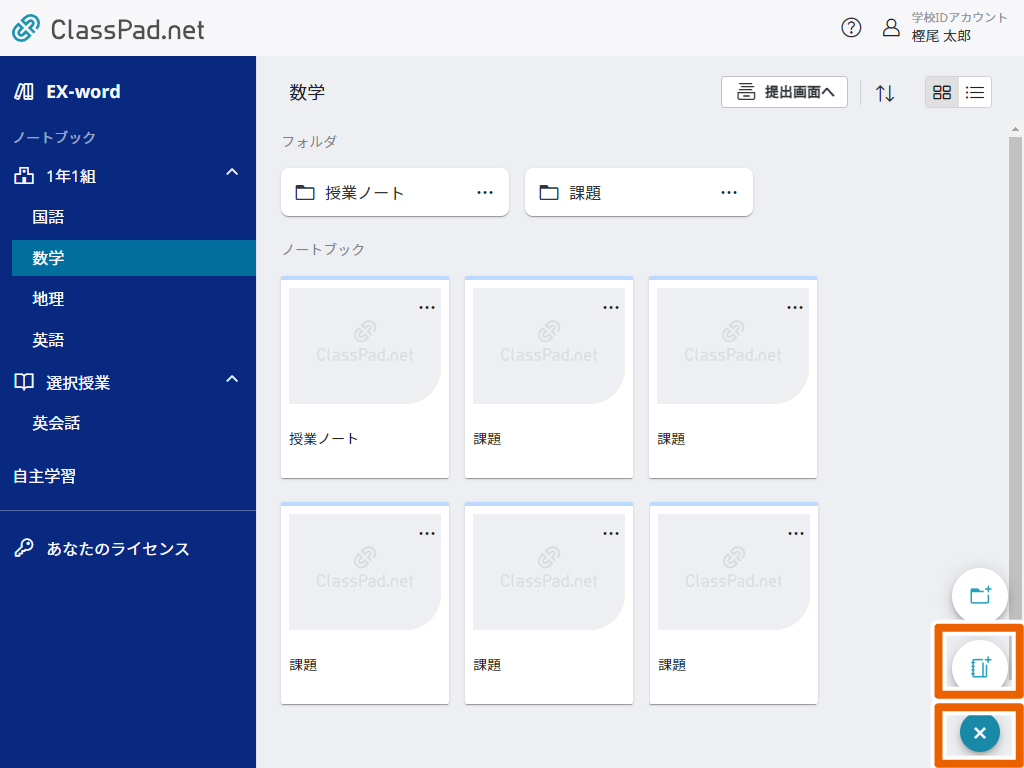
- 課題を受信している場合は、授業名の横に受信マークが表示されます。

ノートブック名を入力して、【作成する】を選択する。
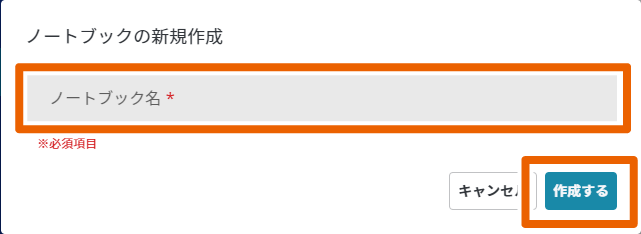
ノートブックが作成されます。
- 作成したノートブックの名前を変更する場合は、ノートブックの【】を選択して【名前を変更】を選択します(ノートブック/フォルダの名前を変更する)。
課題を確認する
課題管理画面で、課題の内容を確認します。
課題の提出場所を確認する
課題のふせんをダウンロードする
先生から送信された課題用のふせんを、ノートブック画面にダウンロードします。
ノートブック画面を開き、【】(送受信)を選択する。
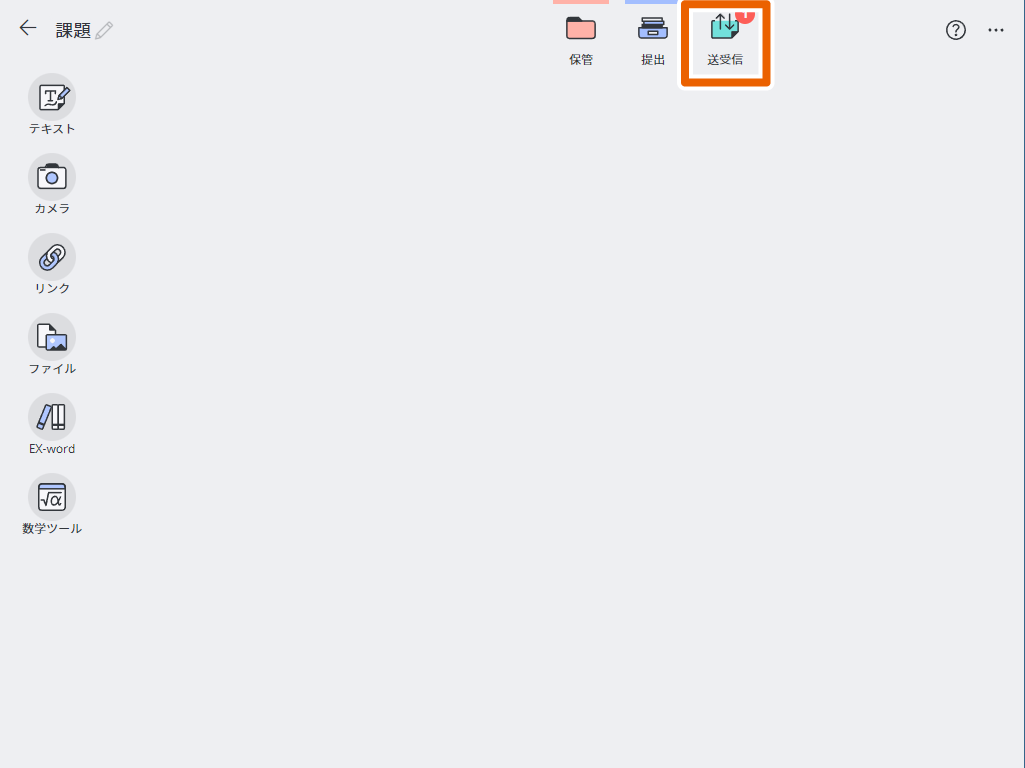
送受信の履歴画面で、課題用のふせんの【】を選択する。
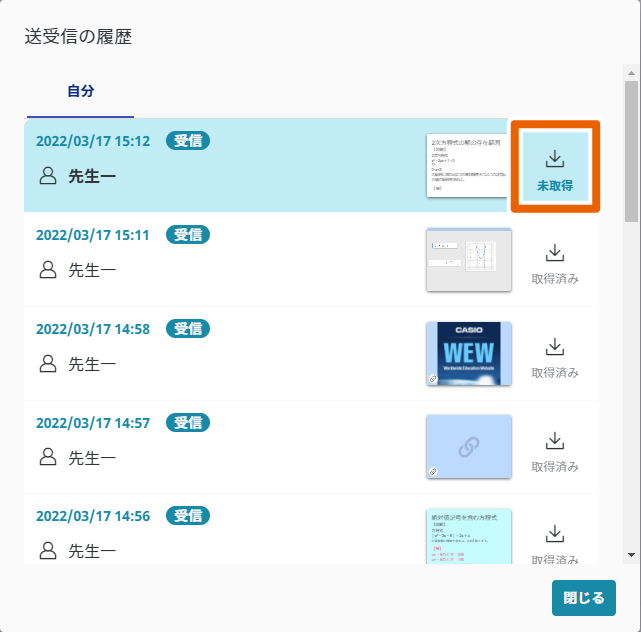
課題用のふせんがノートブックにダウンロードされます。
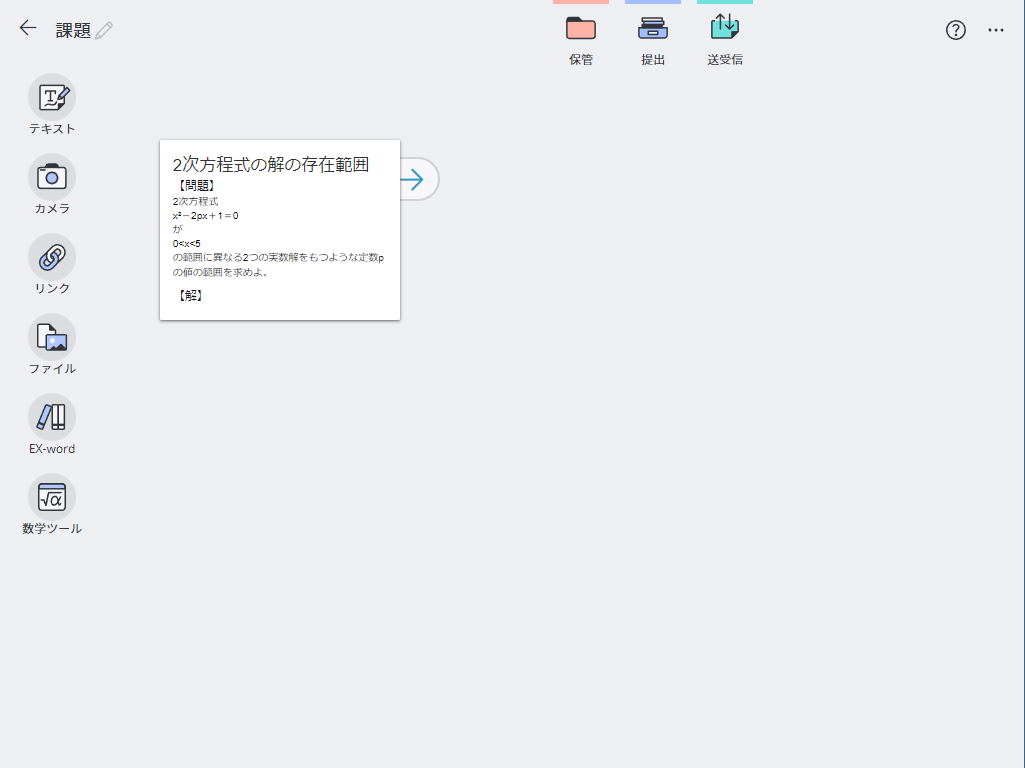
回答をふせんで作成する
回答は、テキストふせんやファイルふせんなどを使って作成することができます。 ふせんの作成方法については、「ノートブックを使う」をご覧ください。
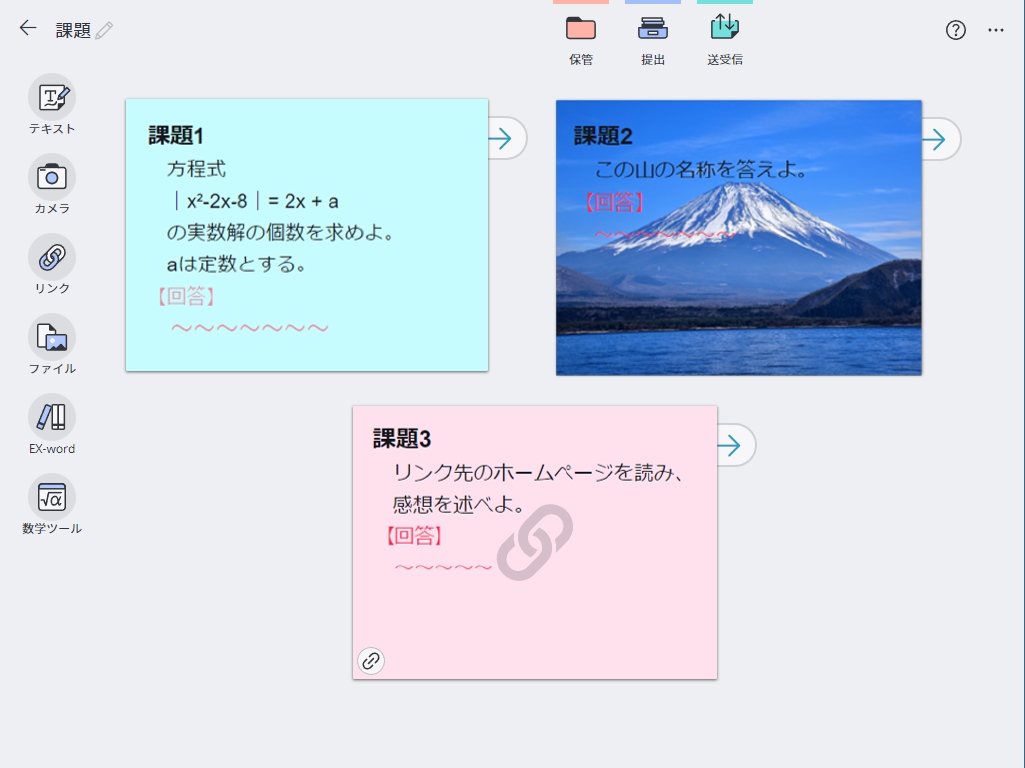
ふせんを提出/送信する
課題の回答をふせんで提出したり、回答以外のふせんを先生や生徒に送信したりします。
ふせんを提出する
作成したふせんを先生に提出します。
ノートブック画面を開き、作成したふせんを【】(提出)にドラッグ&ドロップする。
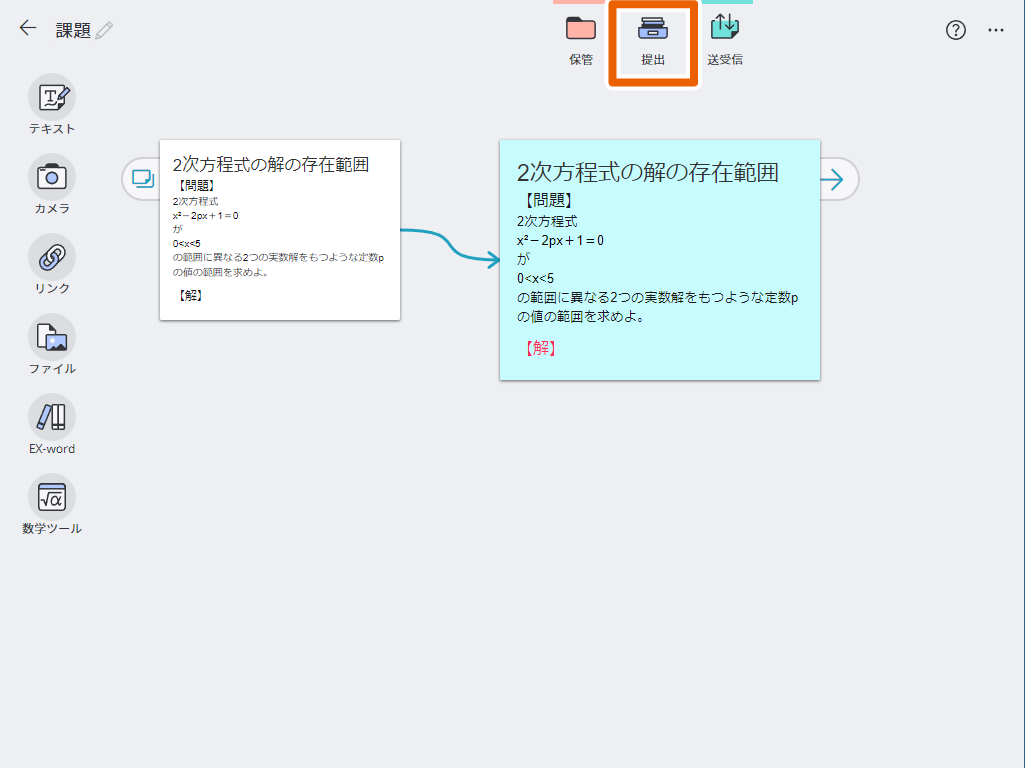
課題管理画面が表示されます。
提出する課題項目を選択して、【提出する】を選択する。
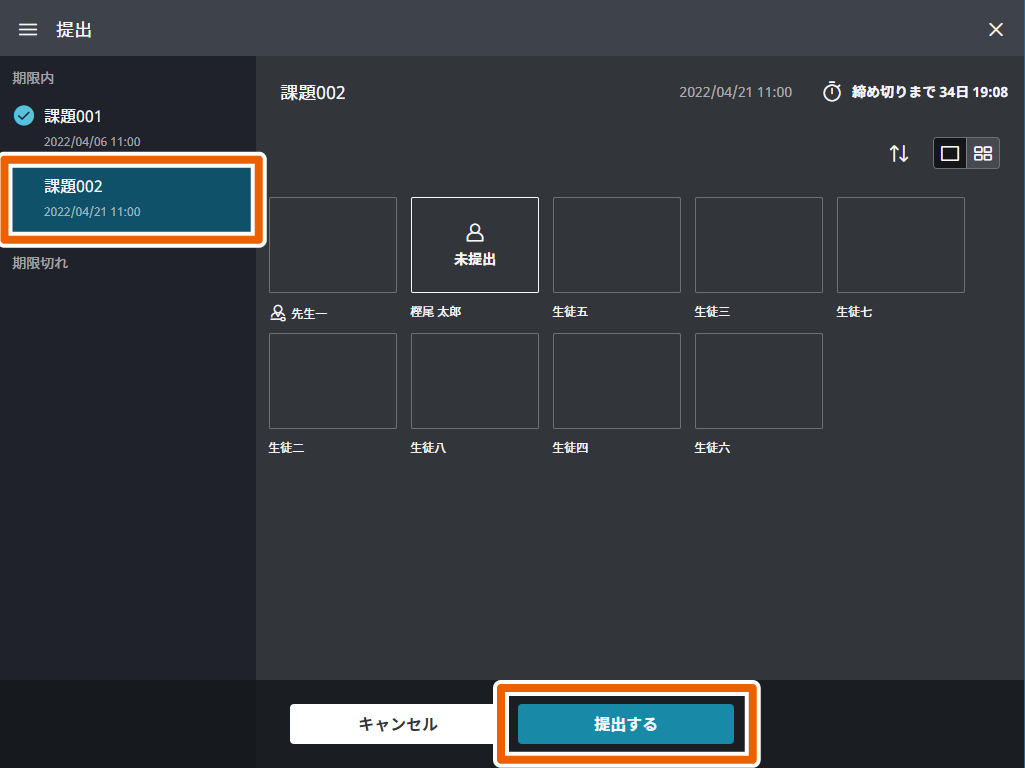
ふせんが提出されます。
- 期限を過ぎてから提出した生徒の課題管理画面には、提出時間の横に「提出遅れ」の赤文字が表示されます。
- 提出したふせんの取り消しはできません。ふせんを差し替えたい場合は、再度同じ課題の提出場所に新しいふせんを提出することで、上書きすることができます。
ふせんを送信する(生徒)
作成したふせんを、先生やほかの生徒に送信することができます。
ふせんを【】(送受信)にドラッグ&ドロップする。
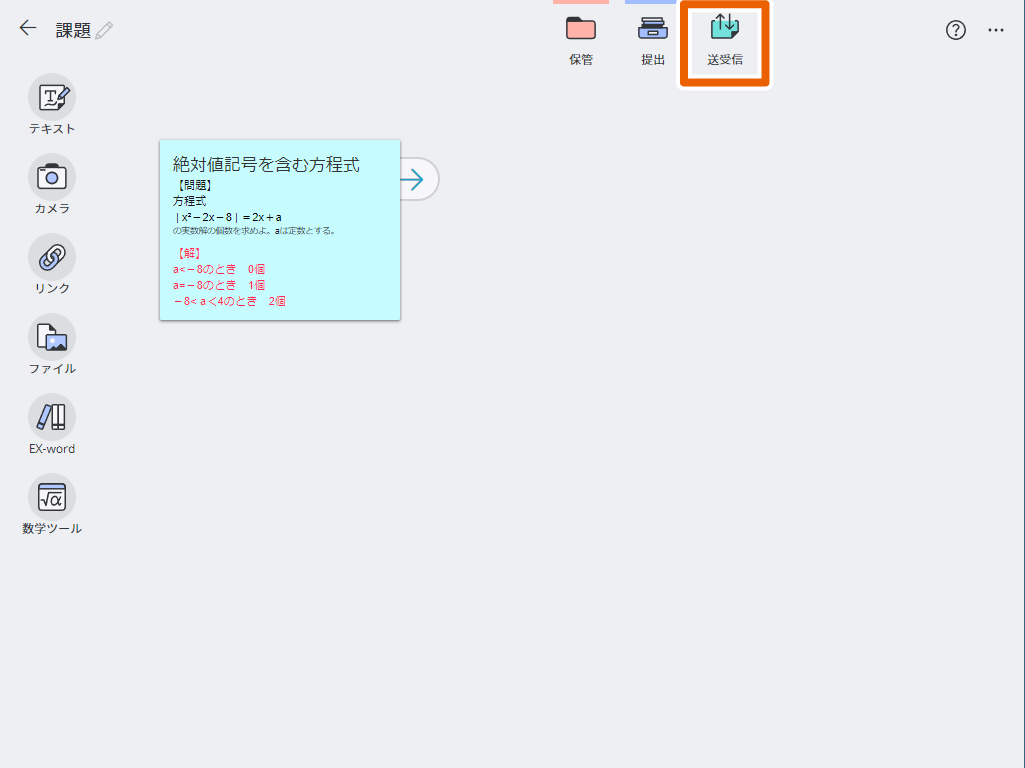
ふせんの送信画面が表示されます。
ふせんの送信方法を選択する。
ほかの生徒に送信する場合は、【送信先を指定する】を選択します。
先生に送信する場合は、【先生に送信する】を選択します。
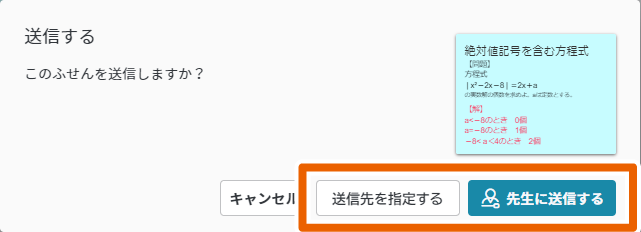
- 先生の設定で【生徒間通信禁止】が有効になっている場合は、生徒は【送信先を指定する】を選択できません(生徒間の通信を禁止する)。
- 先生は、生徒の送信履歴を確認できます(ふせんの送受信履歴を確認する)。
返却されたふせんをダウンロードする
先生から返却されたふせんをダウンロードします。
ノートブック画面を開き、【】(送受信)を選択する。
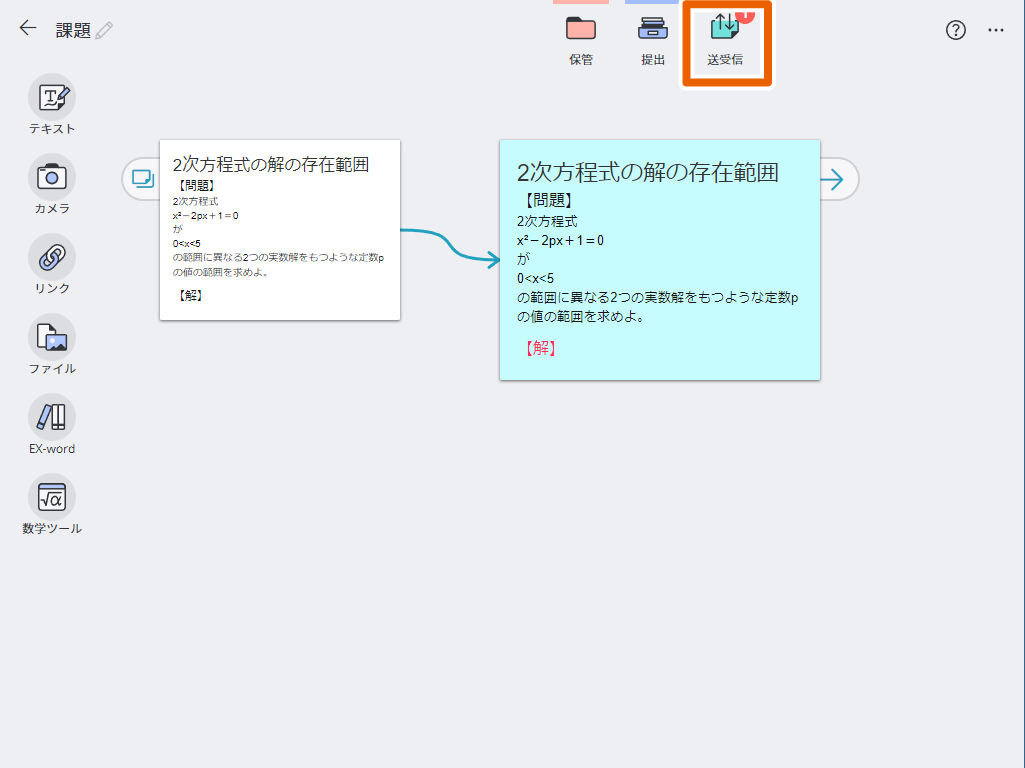
送受信の履歴画面で、返却されたふせんの【】を選択する。
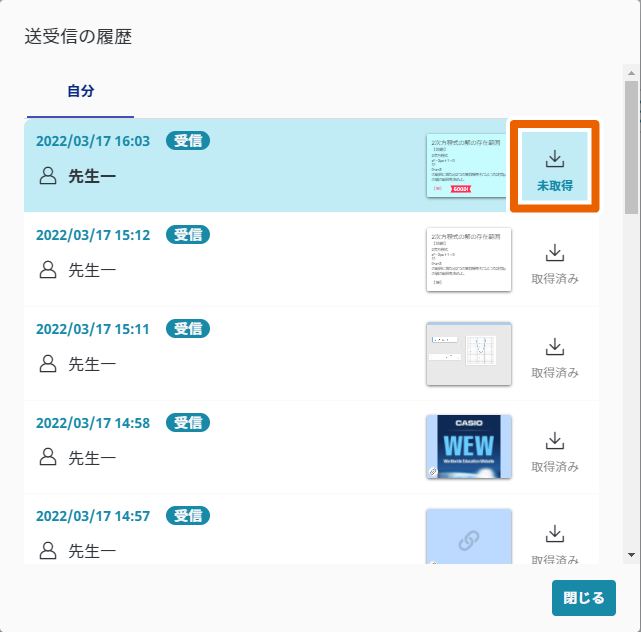
返却されたふせんがノートブックにダウンロードされます。